Bạn đã bao giờ tưởng tượng việc tô màu trong Illustrator cũng dễ dàng như khi bạn cầm cọ vẽ trên giấy chưa? Đừng lo, với công cụ Live Paint (Live Paint Bucket Tool), mọi thứ sẽ trở nên đơn giản hơn bao giờ hết. Hãy cùng tôi, một nhà thiết kế đồ họa với nhiều năm kinh nghiệm, khám phá cách công cụ tuyệt vời này có thể giúp bạn vẽ tranh tự do, tô màu nhanh chóng và tối ưu hóa quy trình thiết kế của mình.
 Công Cụ Live Paint Trong Illustrator
Công Cụ Live Paint Trong Illustrator
Live Paint là gì? Lợi ích khi sử dụng Live Paint trong Illustrator
Live Paint là một công cụ mạnh mẽ trong Adobe Illustrator cho phép bạn tô màu cho các hình dạng chồng lên nhau một cách nhanh chóng và dễ dàng, biến những đường path tưởng chừng rời rạc thành một bức tranh hoàn chỉnh.
Theo chuyên gia thiết kế Nguyễn Hoàng Anh: “Live Paint là một trong những công cụ giúp tôi tiết kiệm rất nhiều thời gian trong việc tô màu cho các mẫu thiết kế phức tạp. Thay vì phải tỉ mỉ chọn từng vùng nhỏ, tôi có thể tô màu một cách liền mạch và trực quan hơn.”
Vậy, sử dụng Live Paint mang lại những lợi ích gì?
- Tô màu nhanh chóng và chính xác: Không cần phải lo lắng về việc tô màu lem ra ngoài hoặc bỏ sót các vùng nhỏ.
- Tạo hiệu ứng chồng lớp màu sắc độc đáo: Bạn có thể dễ dàng pha trộn màu sắc và tạo ra các hiệu ứng chuyển màu ấn tượng.
- Chỉnh sửa linh hoạt: Dễ dàng thay đổi màu sắc, thêm hoặc xóa vùng tô màu sau khi đã hoàn thành.
- Tối ưu hóa quy trình thiết kế: Tiết kiệm thời gian và công sức, giúp bạn tập trung vào ý tưởng sáng tạo.
Hướng dẫn sử dụng Live Paint trong Illustrator từ A đến Z
Để bắt đầu sử dụng Live Paint, bạn có thể làm theo các bước đơn giản sau:
Bước 1: Tạo hoặc mở một file thiết kế trong Illustrator.
Bước 2: Vẽ hoặc chọn các đối tượng bạn muốn tô màu. Bạn có thể sử dụng các công cụ vẽ hình cơ bản như Pen Tool, Shape Tool, hoặc bất kỳ công cụ nào khác để tạo hình dạng.
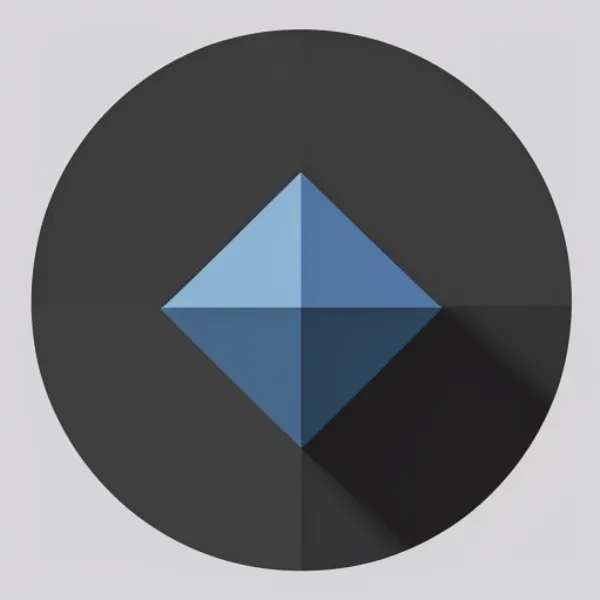 Vẽ Hình Xong Trong Illustrator
Vẽ Hình Xong Trong Illustrator
Bước 3: Chọn công cụ Live Paint Bucket Tool (K) trên thanh công cụ hoặc nhấn phím tắt K.
Bước 4: Chọn màu sắc bạn muốn tô từ bảng Swatches hoặc Color Panel.
Bước 5: Di chuột đến vùng bạn muốn tô màu. Illustrator sẽ tự động nhận diện các vùng kín và tô màu cho bạn.
Bước 6: Để thay đổi màu sắc của một vùng đã tô, chỉ cần chọn màu mới và click vào vùng đó.
Một số mẹo nhỏ khi sử dụng Live Paint
Dưới đây là một số mẹo nhỏ giúp bạn sử dụng Live Paint hiệu quả hơn:
- Sử dụng các phím tắt: Phím tắt “[“ và “]” để thay đổi kích thước đầu bút vẽ, giúp bạn tô màu chính xác hơn cho các vùng nhỏ.
- Thay đổi chế độ tô màu: Nhấn giữ phím Shift khi tô màu để chuyển đổi giữa các chế độ tô khác nhau.
- Sử dụng Live Paint với các đối tượng phức tạp: Bạn có thể sử dụng Live Paint để tô màu cho các đối tượng phức tạp bằng cách chia nhỏ chúng thành các hình dạng đơn giản hơn.
- Kết hợp Live Paint với các hiệu ứng khác: Hãy thử kết hợp Live Paint với các hiệu ứng như Gradient, Transparency để tạo ra những thiết kế độc đáo và ấn tượng hơn.
Kết luận
Live Paint là một công cụ hữu ích cho bất kỳ ai sử dụng Illustrator, từ người mới bắt đầu đến các nhà thiết kế chuyên nghiệp. Với khả năng tô màu trực quan, nhanh chóng và linh hoạt, Live Paint giúp bạn giải phóng sức sáng tạo và tạo ra những tác phẩm thiết kế ấn tượng.
Hãy bắt đầu khám phá và trải nghiệm sức mạnh của Live Paint ngay hôm nay!


